iphone5 wifi设置 图解iPhone5怎么设置Wifi无线上网
(福利推荐:你还在原价购买阿里云服务器?现在阿里云0.8折限时抢购活动来啦!4核8G企业云服务器仅2998元/3年,立即抢购>>>:9i0i.cn/aliyun)
Wifi无线上网如今已经相当流行了,不过依然有少部分朋友没有使用过Wifi无线网络上网,下面本文与菜鸟朋友科普一下iPhone5怎么设置Wifi无线上网。老鸟请飘过!如今Wifi上网很简单,不少娱乐场所也都有免费Wifi热点,家庭组建的无线Wifi等。另外家里如果没有无线路由器,有一台笔记本使用Wifi共享精灵即可创建Wifi热点,供其他无线设备使用,详情可以阅读下:Wifi共享精灵怎么用。
废话不多说,下面进入正题,iPhone5设置Wifi无线上网相当简单,主要步骤如下:
一、首先在iPhone5操作界面中找到“设置”点击进入,如下图:
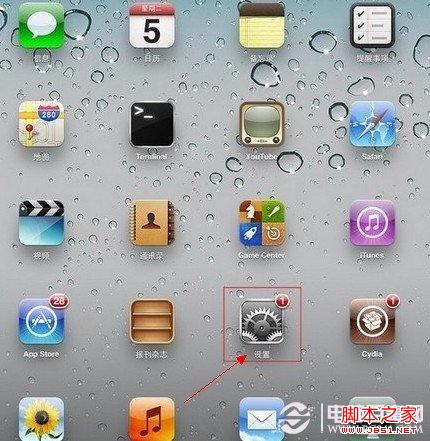
首先找到iPhone5的设置
二、点击“设置”进入后,我们即可在左侧看到“Wi-Fi”设置项目了,我们同样点击进入设置,如下图:

iPhone5 Wifi设置
三、之后我们即可在右侧看到可用的Wifi无线网络列表(前提是你iPhone5附近有无线网络,并且信号范围之内),如下图:
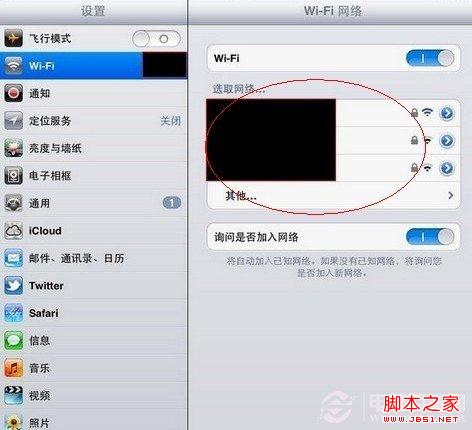
iPhone5搜索到的无线网络列表
四、在搜索到无线Wifi网络列表中,选择自己创建的或者某些场合的免费Wifi网络,进行连接,如果Wifi网络要密码的话,输入对应的密码,如下图:

输入Wifi无线网络密码连接
五、如果Wifi无线网络信号较好,并且输入了正确的Wifi无线密码后,即可成功连接到Wifi无线网络了,返回后,可以看到在我们连接的Wifi无线网络列表前已经打上勾了,我们即可开始Wifi无线网络上网了,如下图:
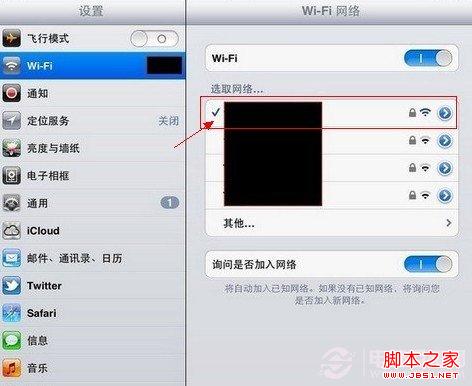
iPhone5成功连接上Wifi无线网络
编后语:iPhone手机连接Wifi无线网络总的来说非常简单,只要我们iPhone手机在Wifi无线网络信号范围之内,我们iPhone5手机开启Wifi功能即可搜索到无线网络,选择连接即可,如果按照以上方法无法连接,请检查无线密码或者联系网络管理员,检查下无线路由器设置是否有问题,如果没问题的话,大家可以设置下静态IP试试,详情请阅读:wifi连接上不能上网。
相关文章
iphone4s越狱ios6.1后wifi灰色打不开原因分析及解决方法
iPhone4S在iOS6.1完美越狱后,wifi设置变成灰色,这可如何是好啊,接下来将针对这个问题发生的可能性做了分析,并给出了解决方法,感兴趣的你可不要错过了哈,希望本文所提供2013-02-26iphone5连不上wifi 解决iphone5连接wifi问题
iphone5连不上wifi多么相当郁闷的一个问题,美中不足啊之前WiFi连接上网还好好的,过一会儿断电或者干别的事就不行了,总之问题太多,不知有没有解决的方法,答案是可以的,2013-03-21- iPhone5 wifi连接相当不稳定,断线等问题频发发生,这个时候不用在找iPhone5的麻烦了,原因极有可能出在路由器上,接下来为大家介绍下路由器固件升级的注意事项,感兴趣的2013-03-29
iphone6不能加入wifi网络怎么? iphone6无法加入wifi网络解决方法
iphone6无法加入wifi网络解决方法来咯~很多朋友遇到了iphone6无法加入无线网络的情况,这时候可以试一试还原网络设置,该如何操作呢?请参考下文步骤吧2014-08-14iPhone如何设置连接WIFI? iPhone连接网络教程
iPhone手机可以通过WIFI和蜂窝网络连接互联网,那么具体怎么设置才行呢,今天我来给大家发一个小教程吧,希望可以帮到大家2014-11-10







最新评论